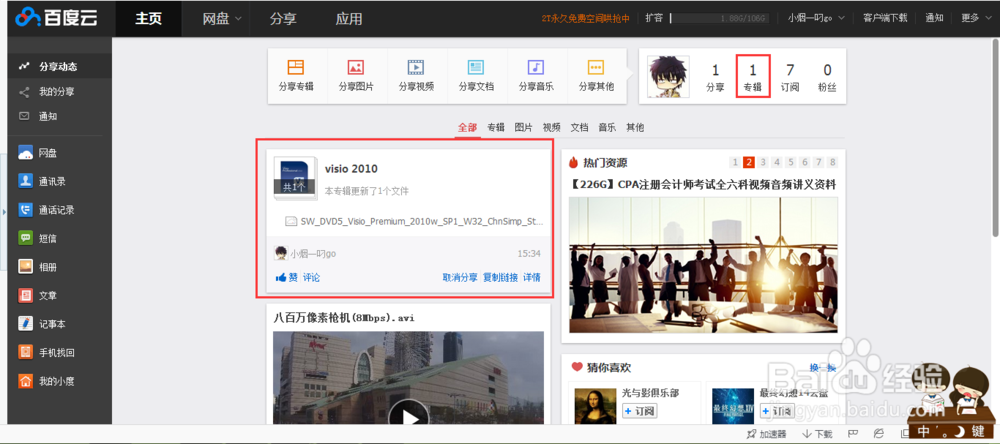1、首先通过电脑浏览器打开百度云官网,输入自己的百度账号及密码登陆到个人云存储空间主页,如下图所示。

2、在主页上方可以看到【分享专辑】选项,如下图所示。

3、点击【分享专辑】选项,页面切换到发布专辑界面,如下图所示。
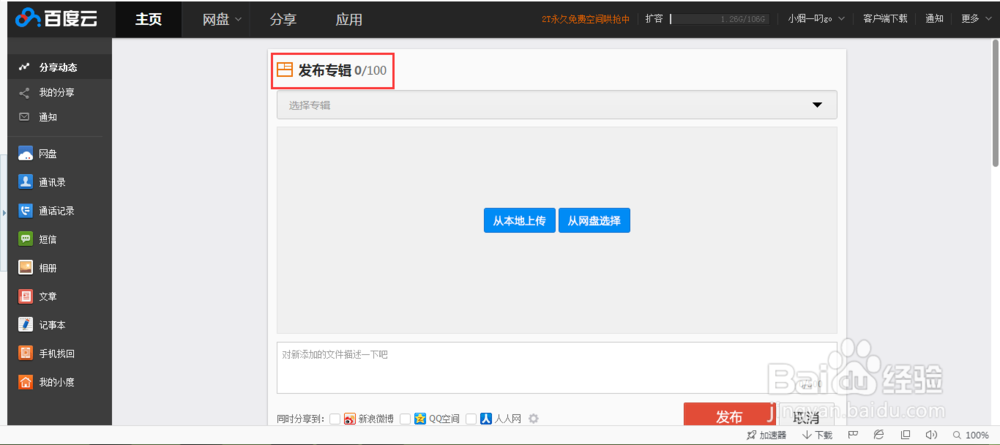
4、如果之前尚未创建过任何专辑,可以点击【选择专辑】右侧的小箭头,弹出【创建专辑】下拉菜单,如下图所示。

5、在输入框内输入专辑的名称后,点击右侧的【创建】按钮,一个专辑就创建完成了。如下图所示。


6、然后点击本地上传,从本地电脑上选择要上传到该专辑的文件内容,点击【打开】,即可开始上传文件,如下图所示。
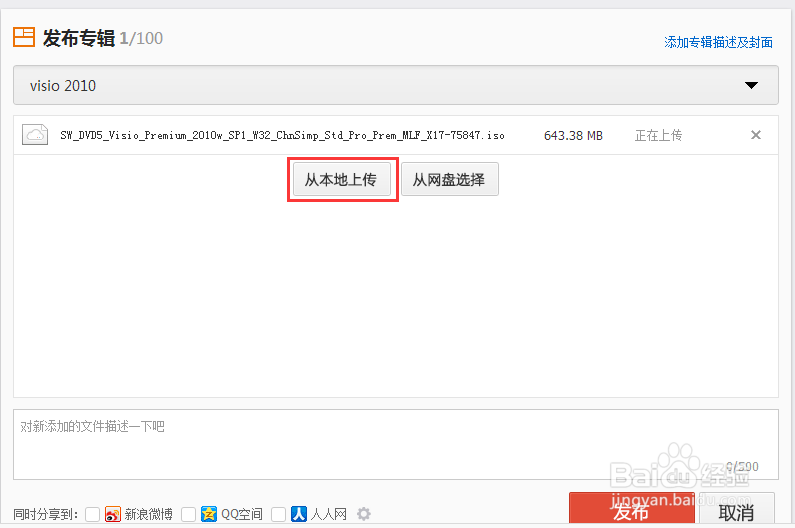
7、点击上方的【添加专辑支十嵋壬描述及封面】,可以为该专辑设定封面和专辑描述等内容,方便好友更容易了解该专辑的内容。

8、文件上传完毕之后,点击下方的【发布】按钮,即可成功的分享自己的专辑了。如下图所示。